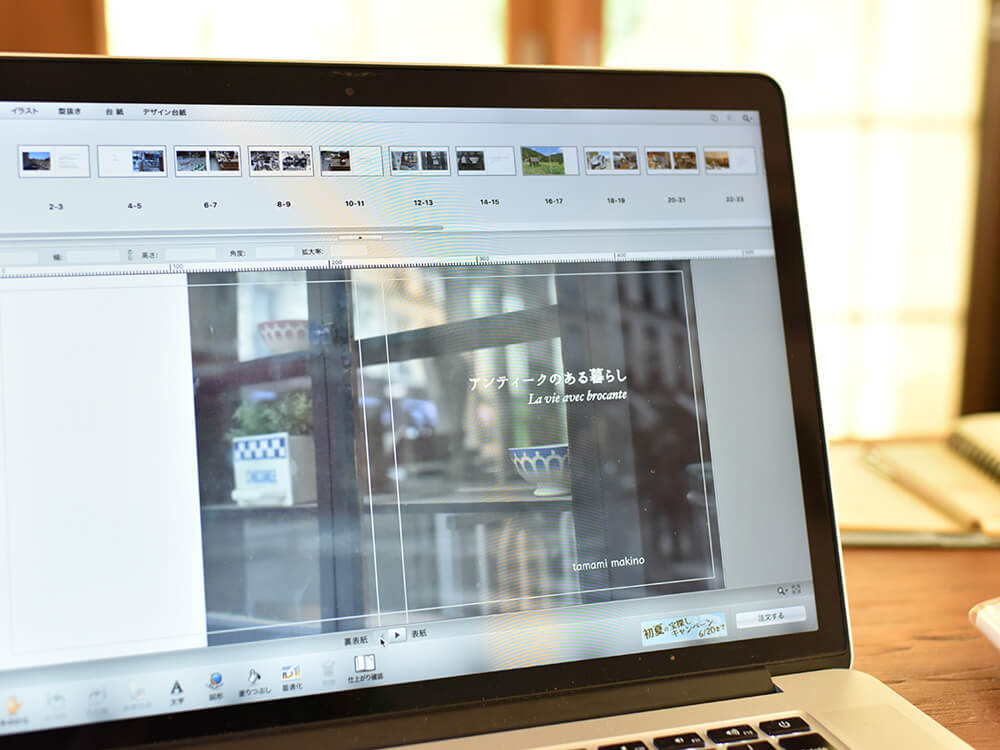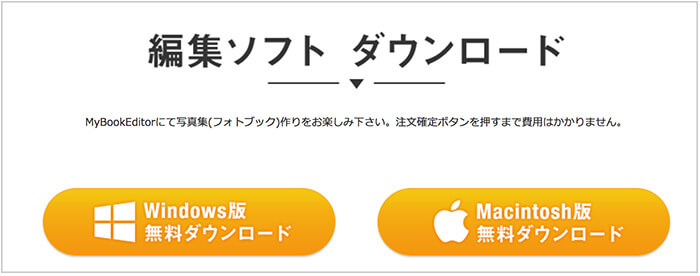私は写真展を開催したことがきっかけでフォトブックの存在を知りました。※フォトブックというのは写真アルバムのようなものです。










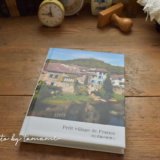
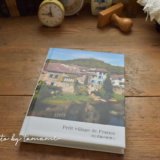
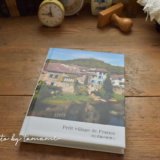
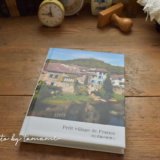
この2冊とも気に入っていますが、フォトブックで検索すると上位に出てくるのがアスカネットが運営するMyBook(マイブック)![]()
![]()
以前から気になっていたのでショールームや写真の展示会CP+で出店されている作品を実際に見に行き、自分でもつくってみました。
各社それぞれに良さや特徴がありますが、MyBook(マイブック)![]()
![]()


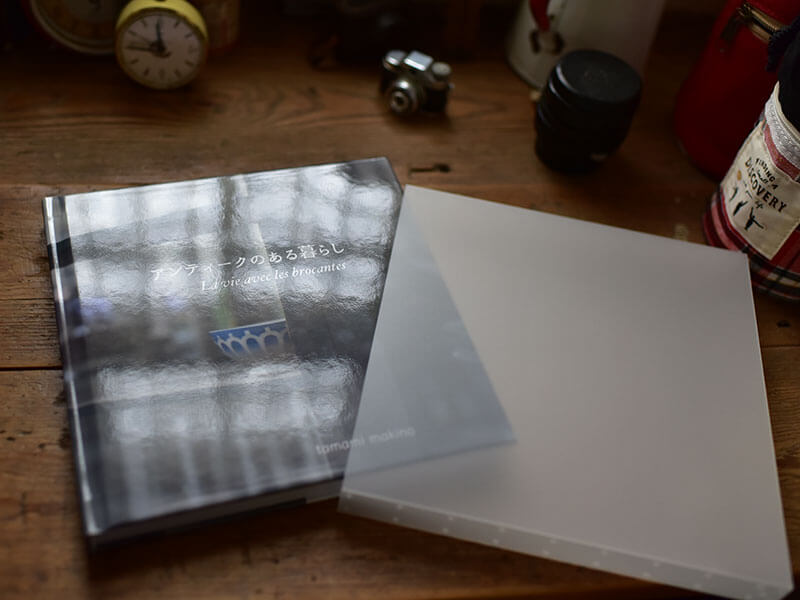
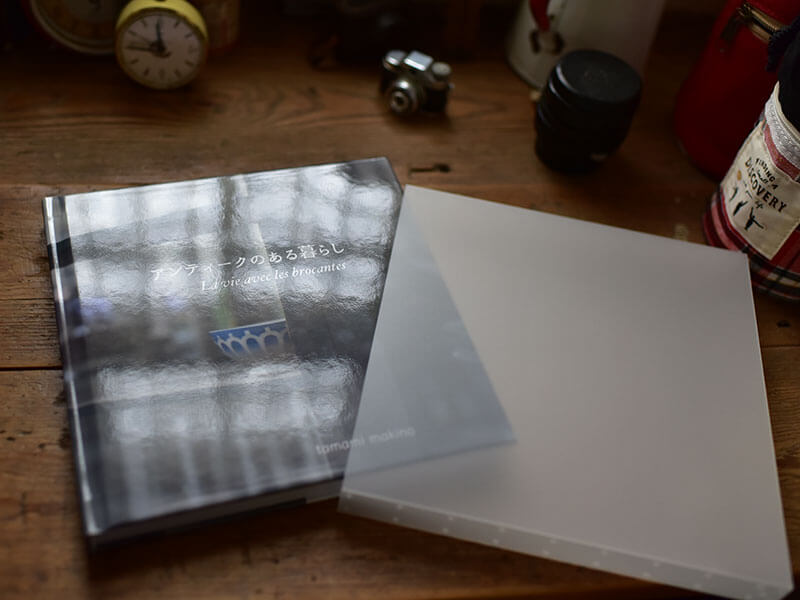
ここではフォトブックの種類と、実際に作った手順を紹介します。
初回限定40%オフ!
MYBOOKのフォトブック4種類の比較
フォトブックの種類
MyBook(マイブック)![]()
![]()


それぞれの特徴と比較は以下の通りです。
| FLAT (ハードカバー) |
ART-SC (ソフトカバー) |
ART-HC (ハードカバー) |
DX (ハードカバー) |
| ¥4,290〜 | ¥1,540〜 | ¥2,310〜 | ¥2,970〜 |
| 正方形(2サイズ)、縦長(1サイズ) | 正方形(5サイズ)、縦長(3サイズ)、横長(3サイズ) | 正方形(5サイズ)、縦長(3サイズ)、横長(3サイズ) | 正方形(1サイズ)、縦長(1サイズ)、横長(1サイズ) |
| 10、20、30、40P | 10〜100P(10P毎) | 10〜100P(10P毎) | 12、20、28P |
| ラミネート加工-光沢 | ラミネート加工-光沢、ラミネート加工-つや消し | ラミネート加工-光沢、ラミネート加工-つや消し | ハードカバー(ラミネート加工 – 光沢) |
| 合紙製本 | 無線綴じ | 無線綴じ | 糸綴じ |
| 加工なし(光沢のある専用紙) | ラミネート加工-光沢、ラミネート加工-つや消し、ニス加工 | ラミネート加工-光沢、ラミネート加工-つや消し、ニス加工 | ニス |
| 宅急便:550円(税込) | 宅急便:550円(税込) | 宅急便:550円(税込) | 宅急便:550円(税込) |
| 保存・耐久性、ページに厚み有り | カジュアルなマガジンタイプ | – | ARTより紙が厚め |
| ページがフラット | – | – | 見開き部分が綺麗に見える |
FLATのフルフラットは何が違うかと言うと、ページを開いたときに180度開けるタイプで、印刷も5色→7色使っているところが他とは異なる点です。
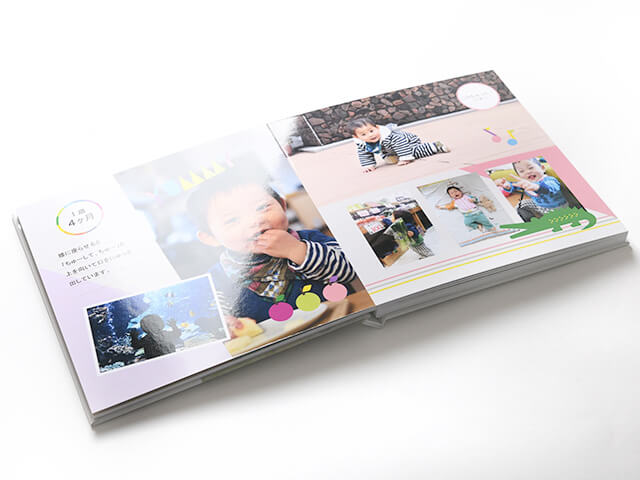
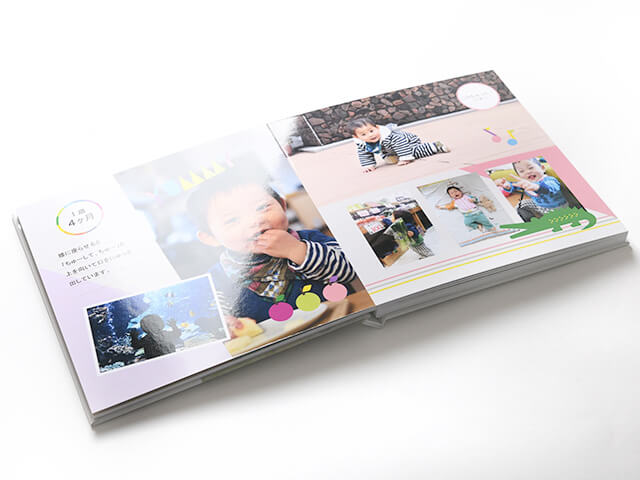
フルフラット
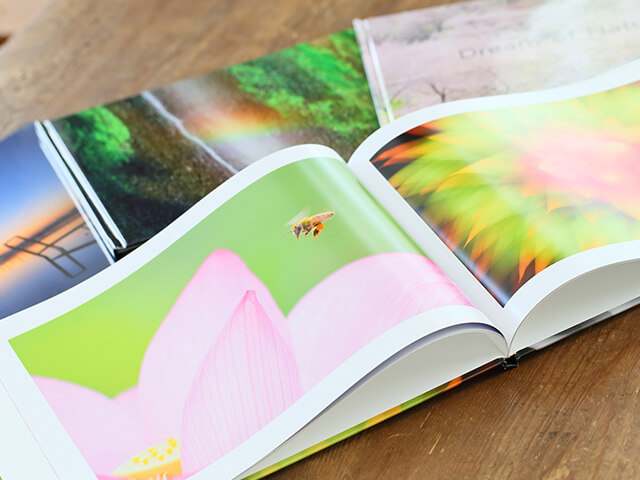
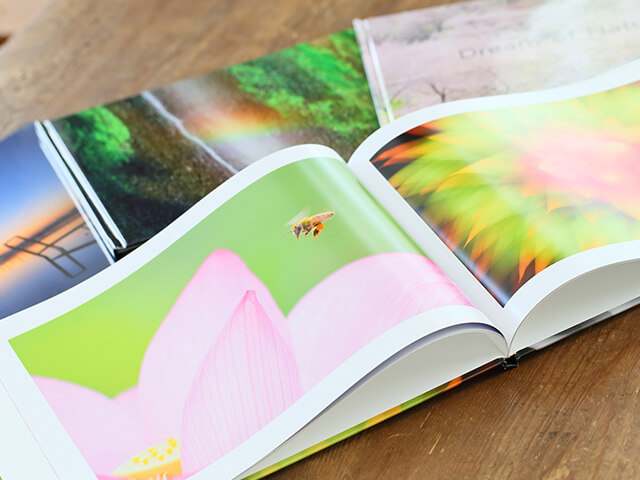
ART-HC(ハードカバー)
フルフラットはフォトブックとして開きやすく見やすく品質もいいのでおすすめですが、紙の品質は光沢のみとなります。
紙の質は2種類(FLATとDXは1種類)
紙の質はタイプによって選べるものと選べないものがあり、選べるタイプのものは3種類あります。


- ラミネート加工 – 光沢
- ラミネート加工 – つや消し
- ニス加工
一見わかりづらいですが、光沢とつや消しは肌の赤みが出るので色味が明るいことが特徴で、ニス加工は少し白っぽくなります。


私はフォトコンテストに応募するためにFLAT(光沢)とART-HC(つや消し)で作成し、フォトコンにはART-HCで応募しました(フジフィルムフォトコンテストのフォトブック部門に応募し、優秀賞を獲得しました)。
MYBOOKでフォトブックを作る手順と事前準備


実際にMyBook(マイブック)![]()
![]()


MyBook(マイブック)![]()
![]()
- 作成ソフトをPCにインストールする
- 編集(テンプレート使用またはテンプレートなしで作成)する
- 注文する


また、効率よく作業を進めるには事前準備をしておいたほうがラクです。
- テーマを決める
- 使う写真をあらかじめフォルダなどを作成して入れておく
- サイズ・ページ数・紙質などをあらかじめ決めておく


ページ数は編集途中でも変更可能です。
1. 編集ソフトをインストール
MyBook(マイブック)![]()
![]()


>> MYBOOKで動作条件を確認&編集用ソフトをダウンロードする


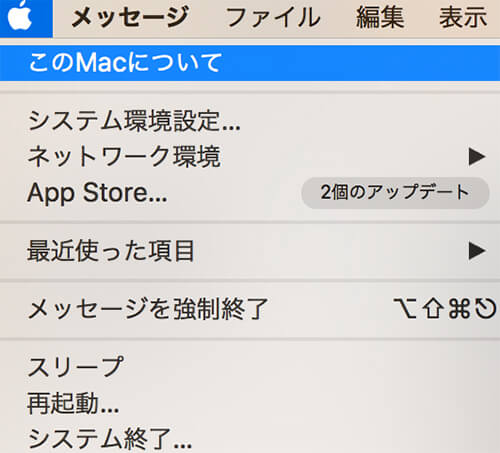
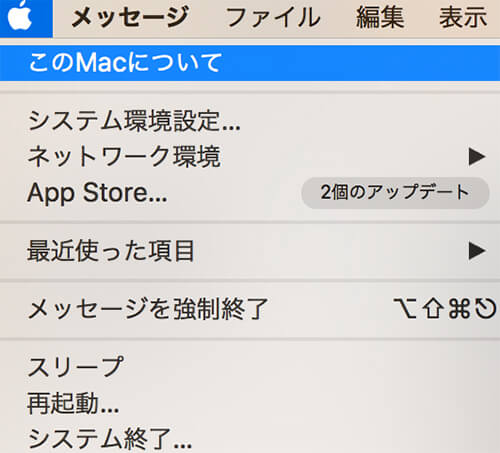
左上にあるアップルマークから【このMacについて】を選び内容を確認します。
- Mac OS X v10.11(El Capitan) , macOS v10.12(Sierra) , macOS v10.13(High Sierra) , macOS v10.14(Mojave)※日本語版のみ
- Windows 7/Windows 8.1/Windows 10に対応(64bitは互換モードで対応)※日本語版のみ
2. フォトブックのテーマを決める&写真をフォルダに選んで入れておく
フォトブックのテーマをあらかじめ決めておくと効率的に作業できます。




テーマを決めたら使いたい写真をあらかじめフォルダに入れておくと、編集の時に便利です(途中で追加することもできます)。
3. フォトブックのタイプを決める
MYBOOKのフォトブックは4種類あるので、好みのものを選びます。
事前準備をしたら、編集を始めます。
MYBOOKでフォトブックを作る / 編集から注文まで
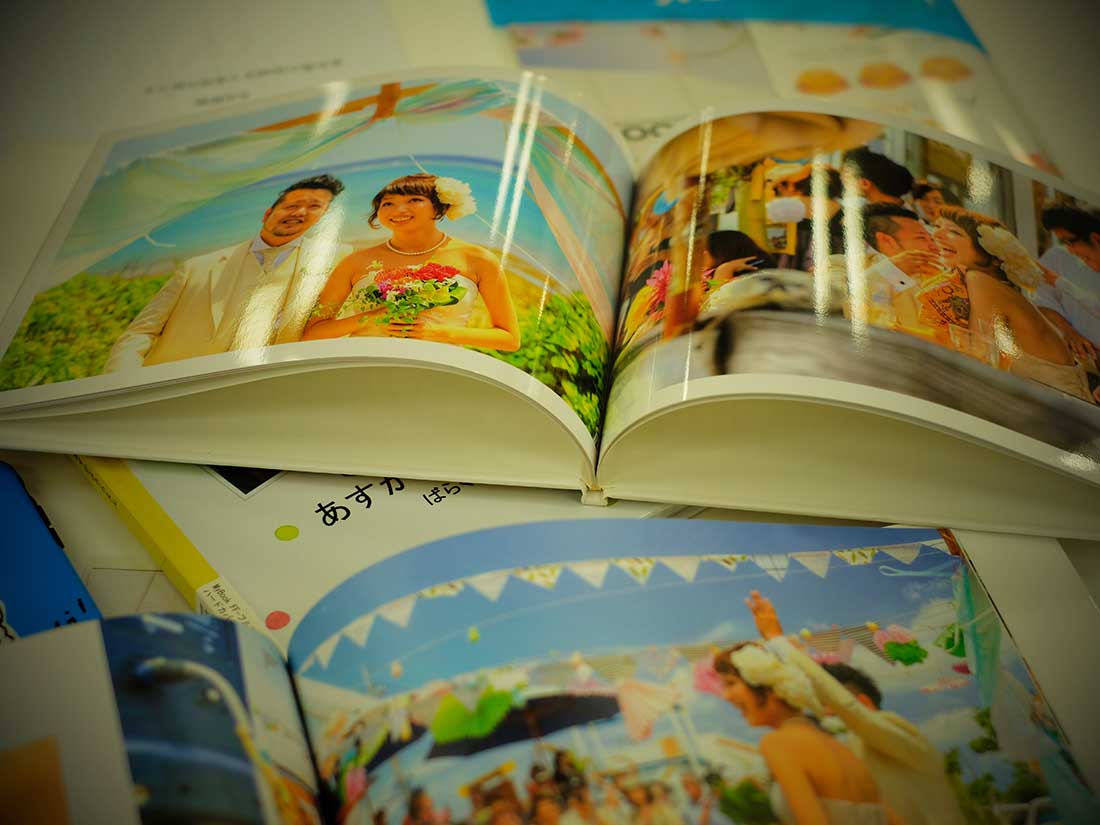
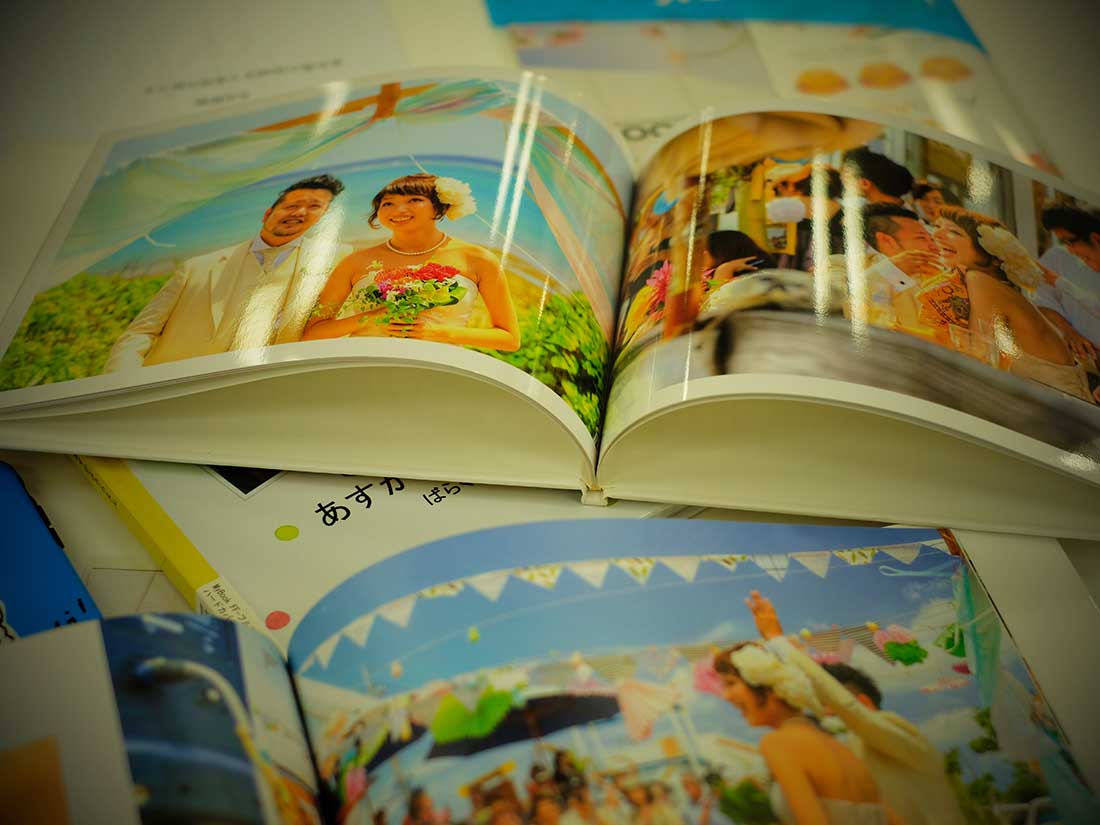


- FLAT(フルフラット)/ ハードカバー
- スクエアの210S
- 40ページ
テンプレートあり/なしの違い
MYBOOKには写真を当てはめて行くだけで作成できるようなテンプレートが豊富にあります。


私自身はテンプレートなしを選んで、レイアウトを自分で選ぶパターンで作りました。最初は面倒かなと思ったのですが始めてみたら思った以上に簡単にできます。
MYBOOKのレイアウトの種類はこれまで作ったフォトブックの中でも豊富で「こんなレイアウトがあったらいいな」という選ぶときのストレスがありません。


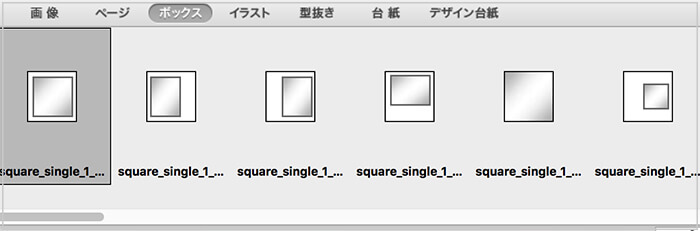
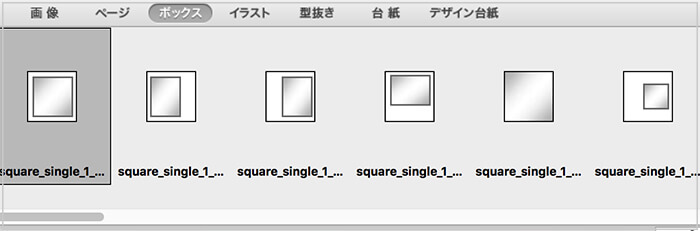
編集(テンプレートなしの場合)
考えるよりも慣れろで実際に使ってみるとわかるのですが、編集画面はアプリを操作する感覚で使いやすいです。
新規作成からテンプレートありかなしを選ぶ
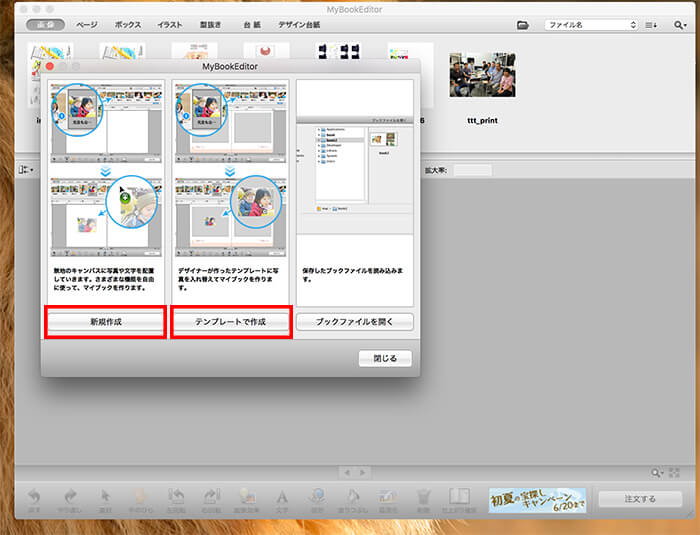
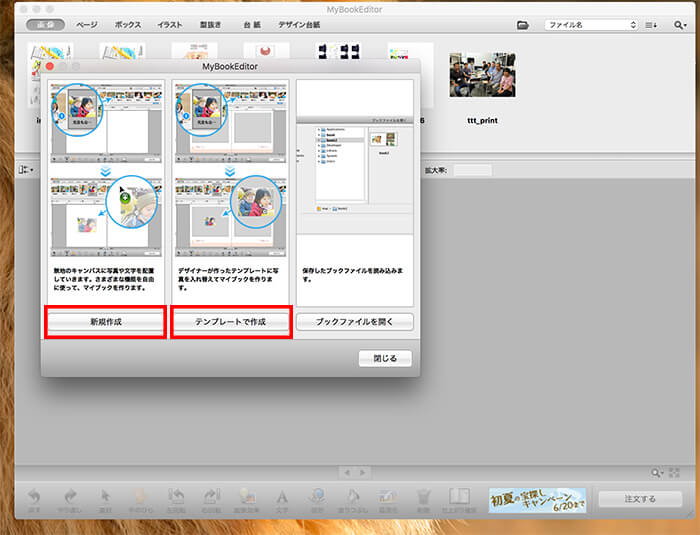
MYBOOKのタイプを選ぶ
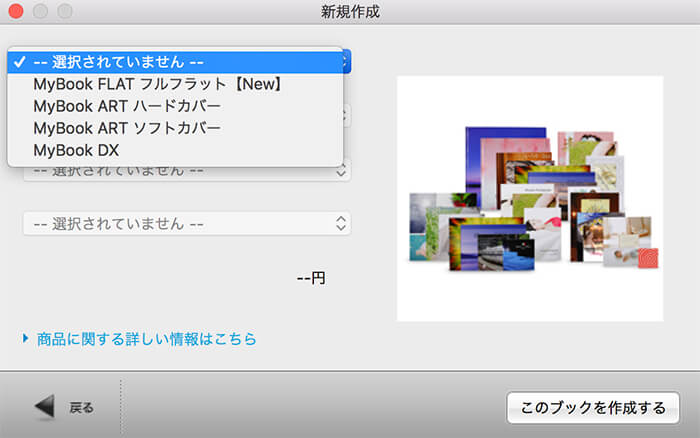
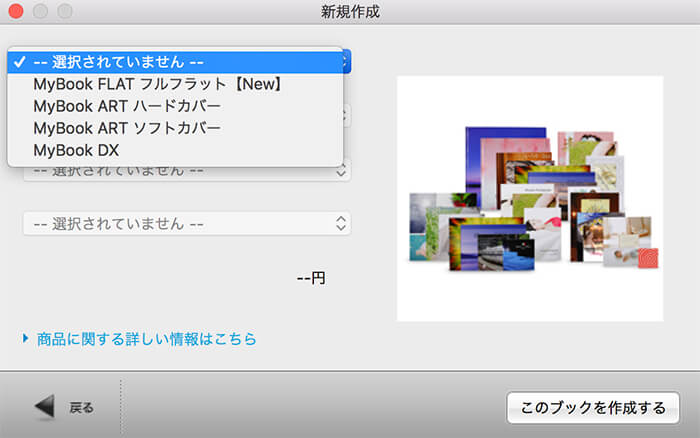
サイズを選ぶ ※サンプルでは210Sを選択
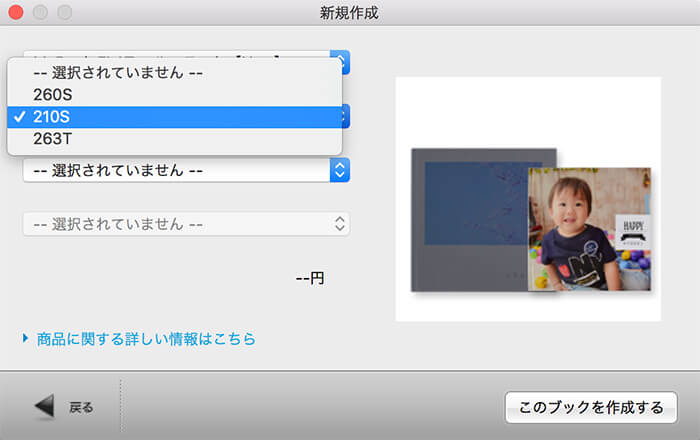
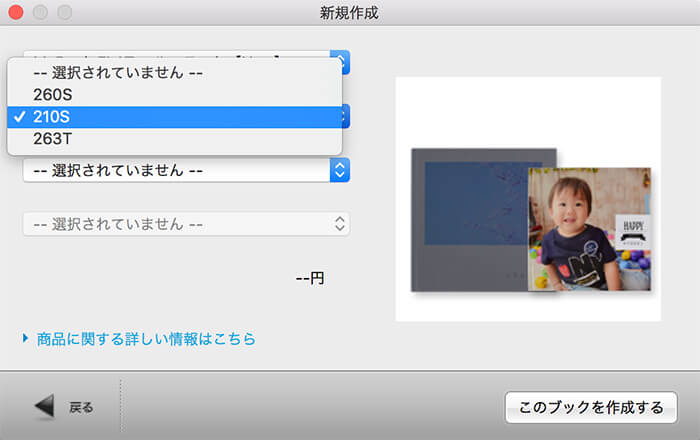


ページ数を選ぶ ※サンプルでは40ページを選択
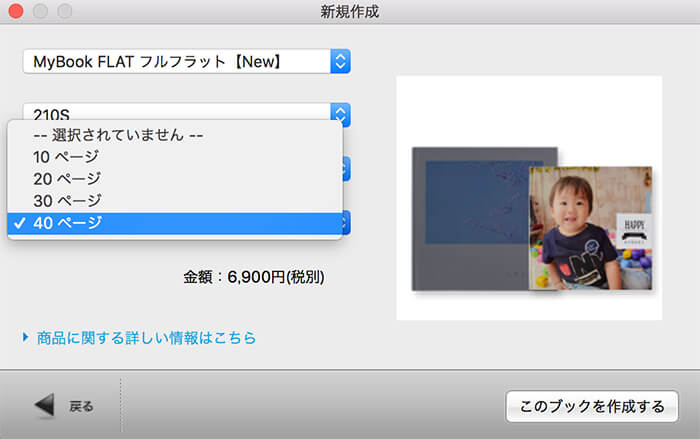
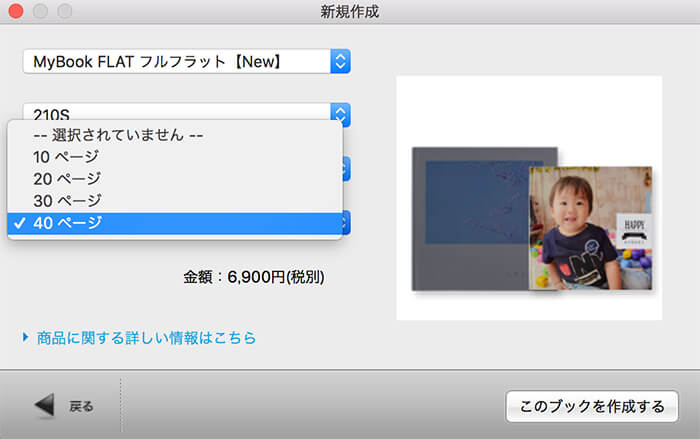


編集を開始する


よく使う機能を紹介します。
- ファイルの保存は【ファイル】から。ブックタイプの変更は【ツール】から
- 画像:画像のアップロードや選択
- ページ:ページ全体を確認するとき
- ボックス:ページのレイアウト一覧
- 編集画面
- 文字:フォントやサイズを選択
- 仕上がり確認
- 注文
画像のアップロード
【画像】を選んで→右上のフォルダマークをクリック→画像を選択
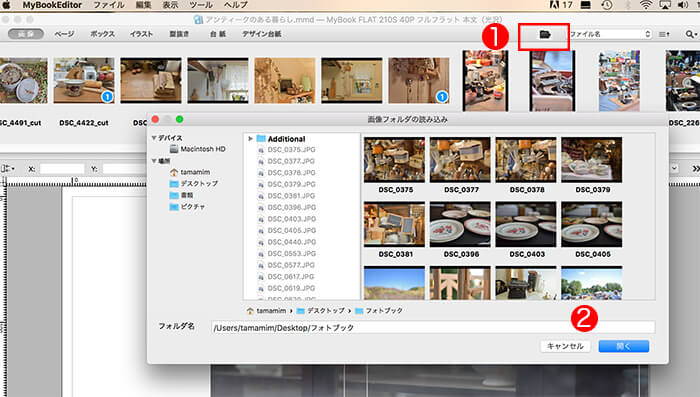
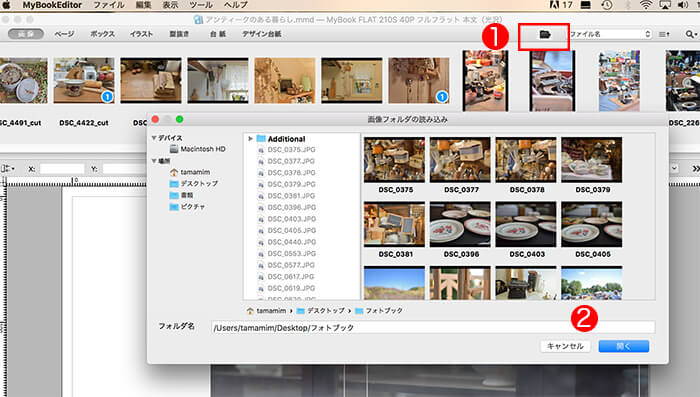


作業の順番はだいたいのところ以下の通りです。
- 画像を取り込む
- ボックスでページ毎の型を選ぶ
- 画像を選ぶ
- 文字を入れたい場合は文字を選ぶ
- 仕上がり確認
- 編集&修正
- 仕上がり確認後、注文画面へ
編集が終わったら何度か【仕上がり確認】で全体を確認して修正があれば修正します。
途中でページ数やブックのタイプ・サイズを変更する場合


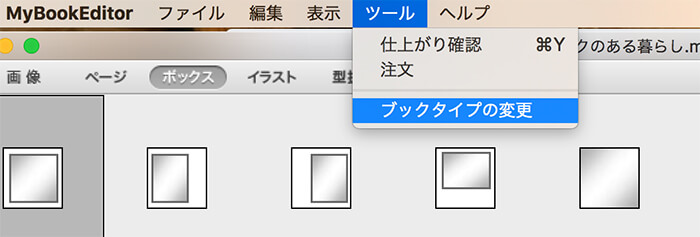
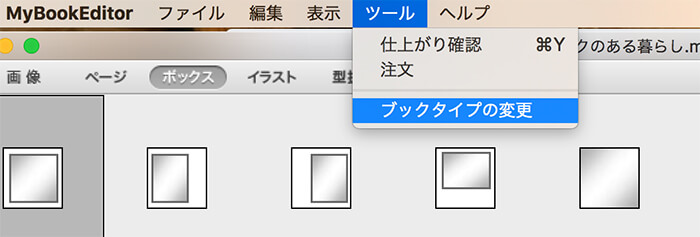
3つの項目があり変更可能な部分が表示されるので、変更したい箇所を選んで【OK】をクリックします。
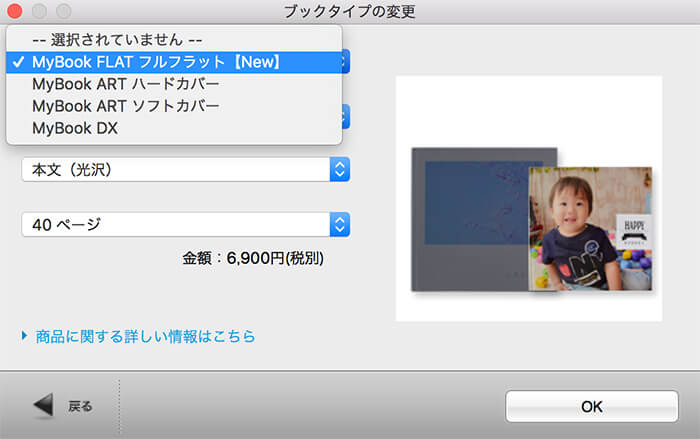
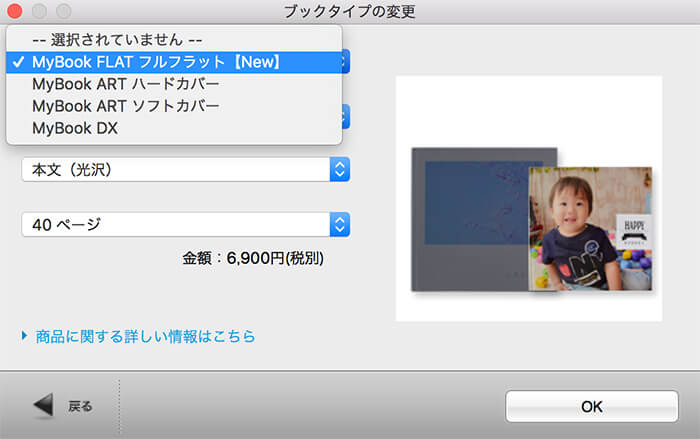
注文する
編集が終わったら注文ボタンから発注します。


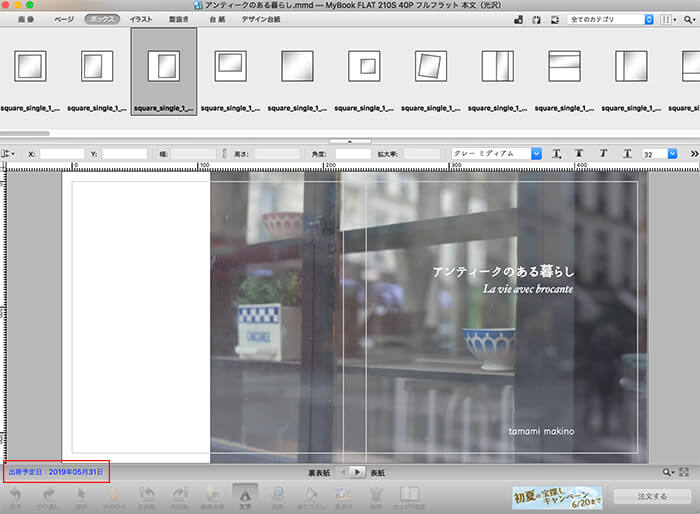
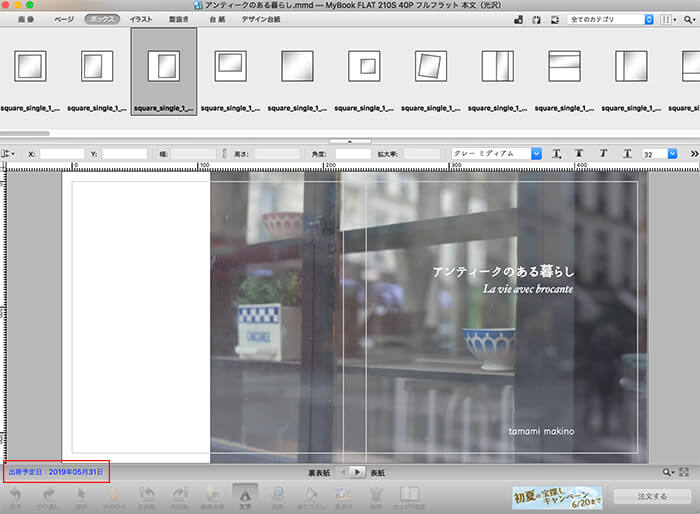
出来上がったフォトブックの比較(フルフラットとハードカバーつや消し)
約10日後にフォトブック(フルフラット)が届きました。
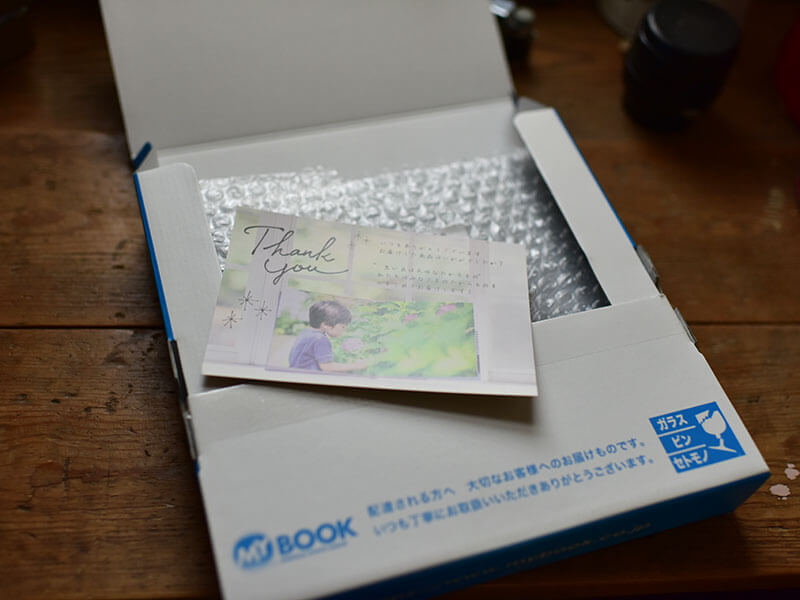
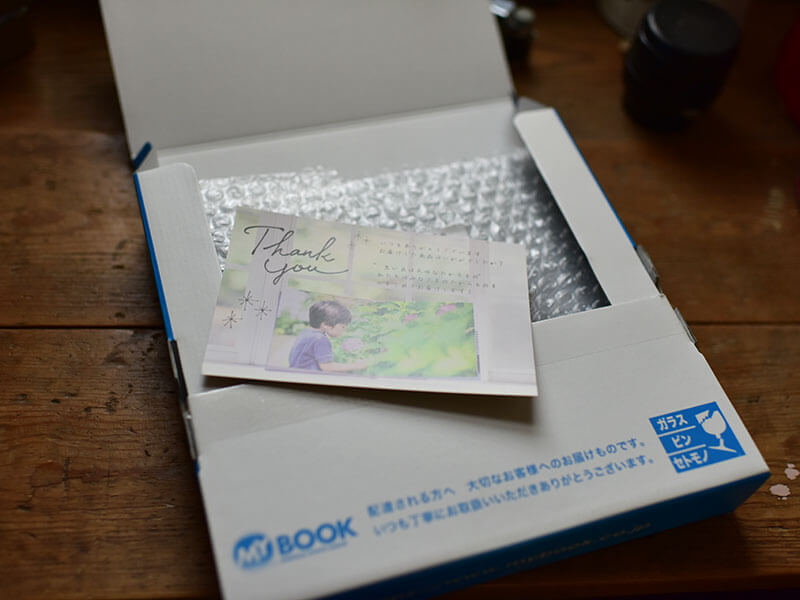
しっかりと梱包されて届いたフォトブック。
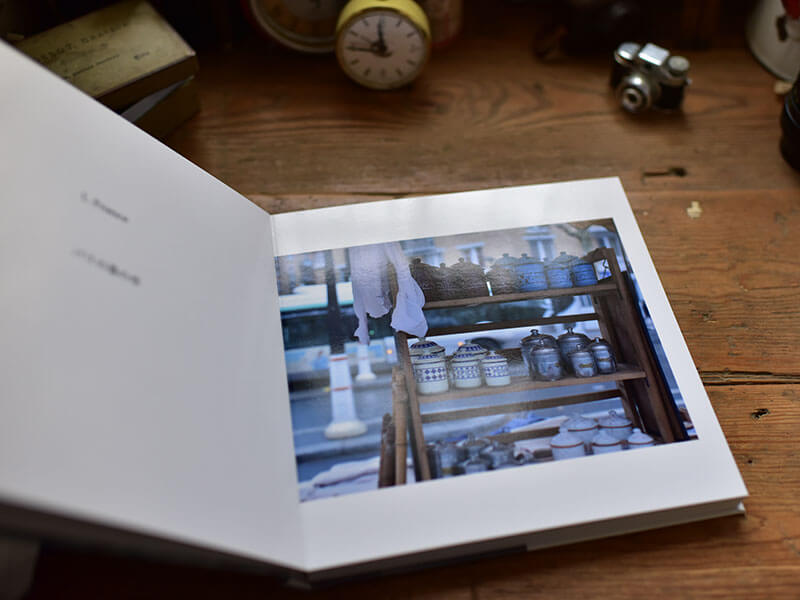
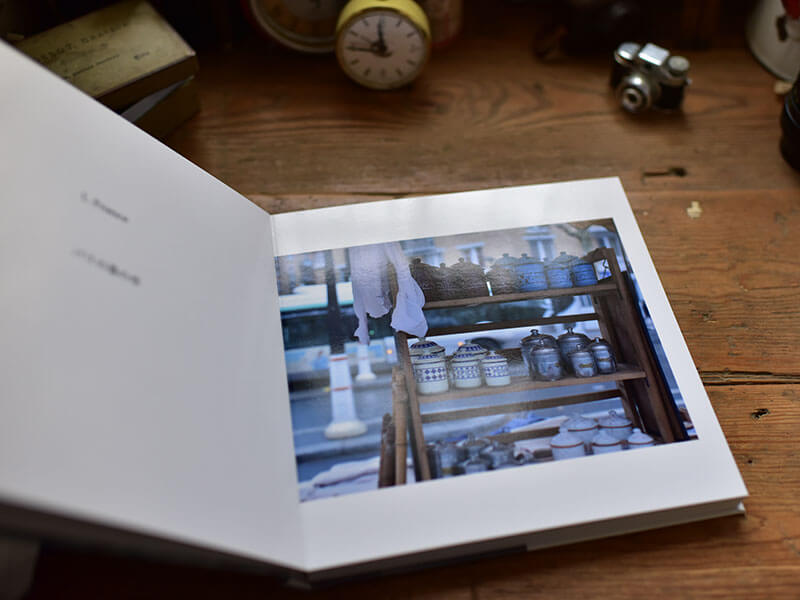
フルフラットは7色印刷だけあり、色が鮮やかです。
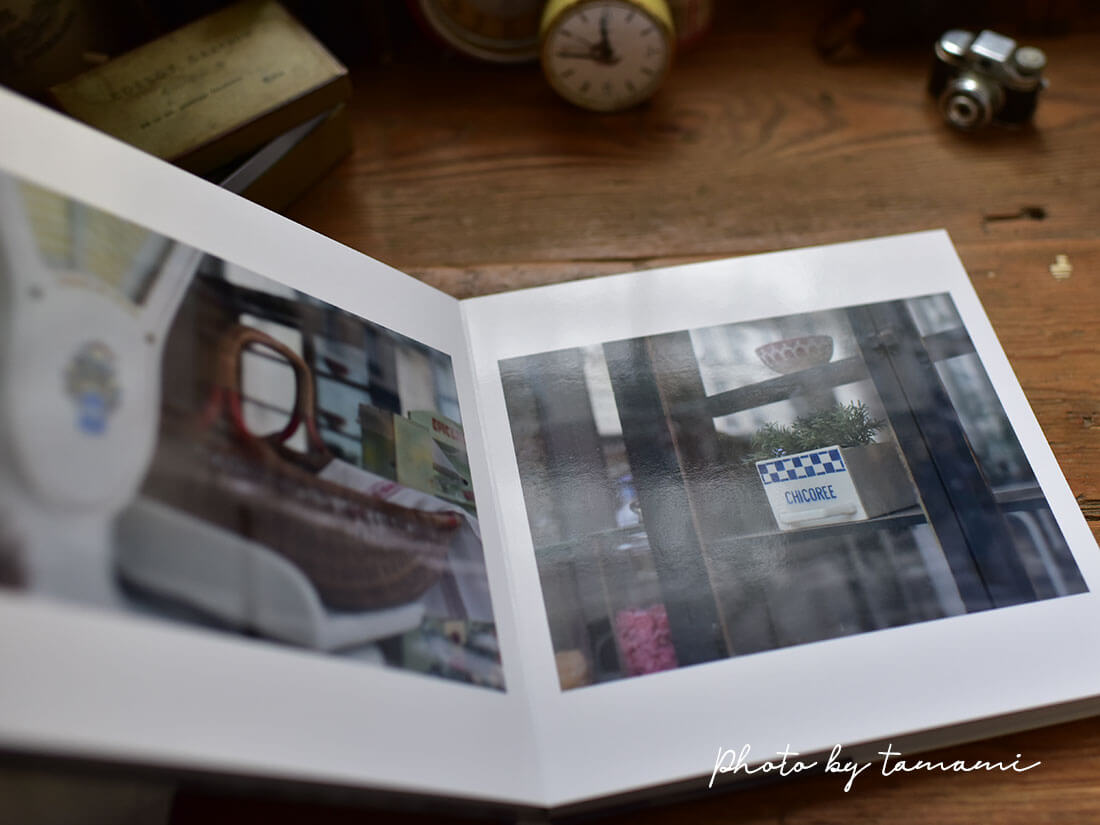
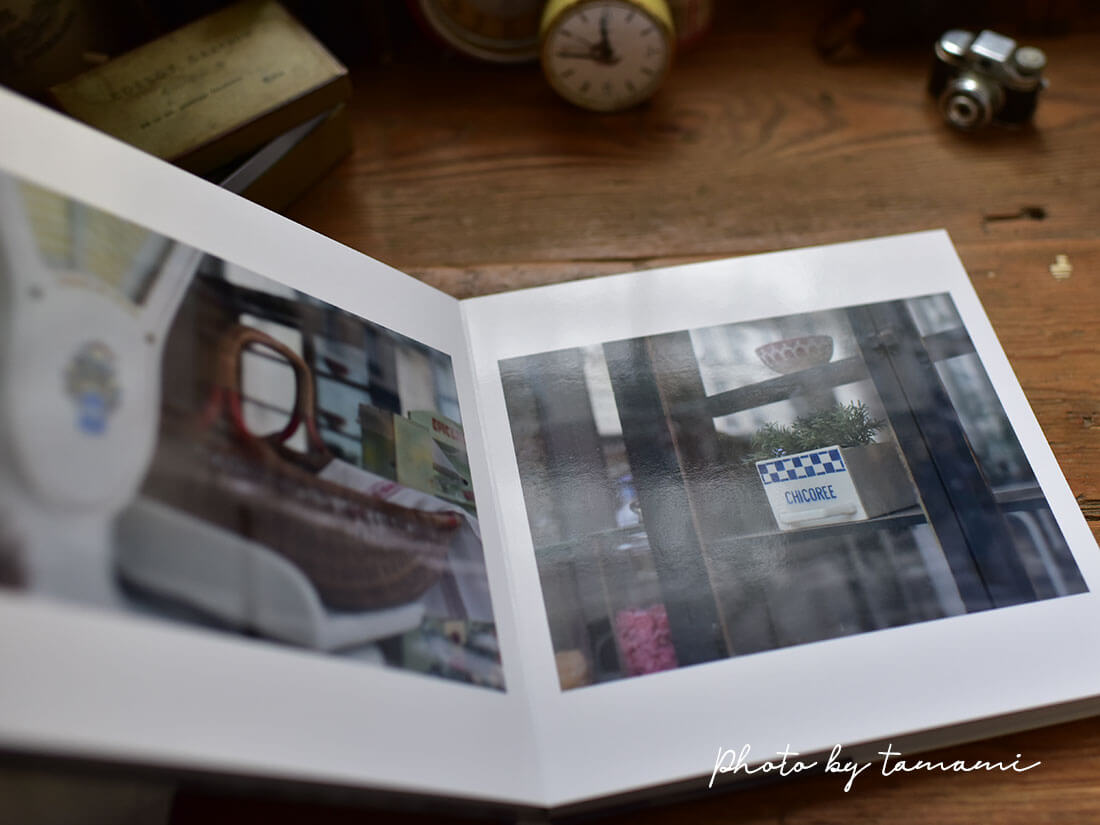
紙に厚みもあり立派なフォトブックが完成しました。
この後、ほぼ同じ写真とテーマ・ページ数でART-HC(ハードカバー)でも作成しました。
- ハードカバー、つや消し
- スクエアの210S
- 40ページ


FLAT(フルフラット)とART-HC(ハードカバー)の比較です。


ART-HC(ハードカバー)
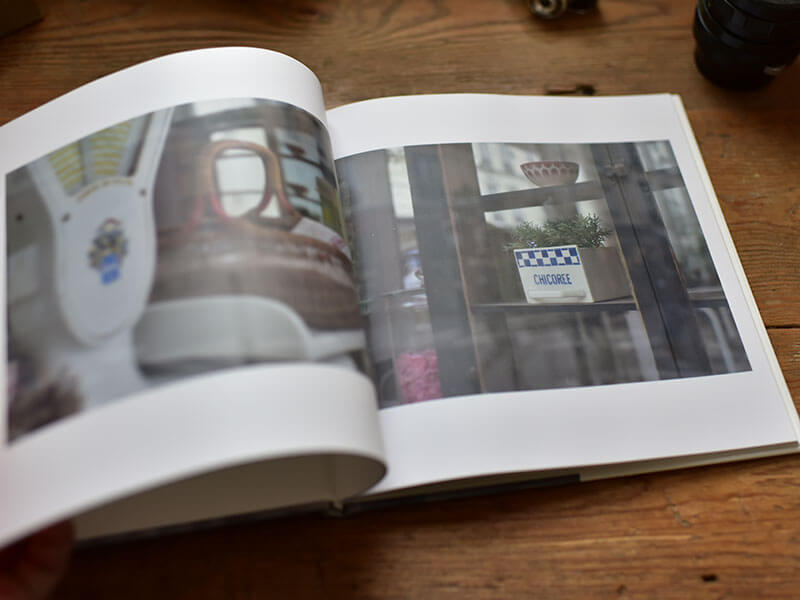
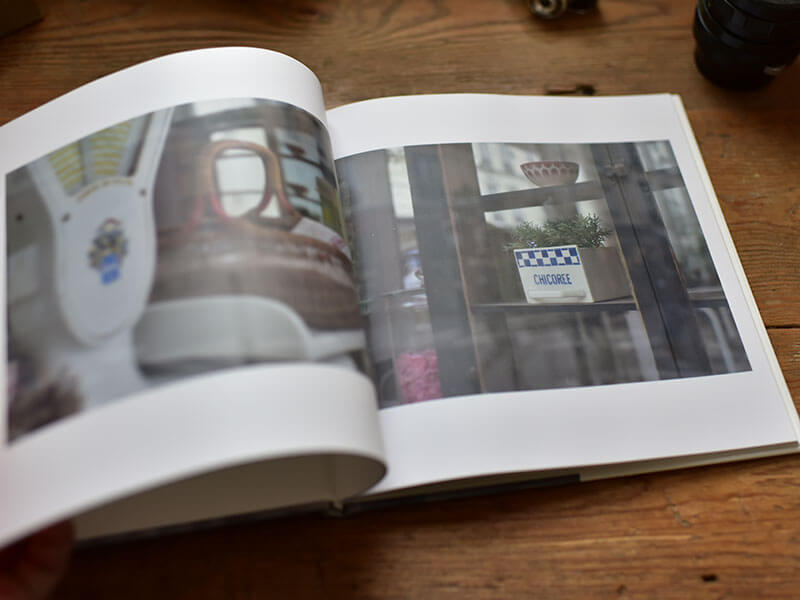
紙のタイプは【つや消し】で、色を抑えた落ち着いた質感です。
好みにもよりますが、私はつや消しの方が自分の写真に合っていて好きです。
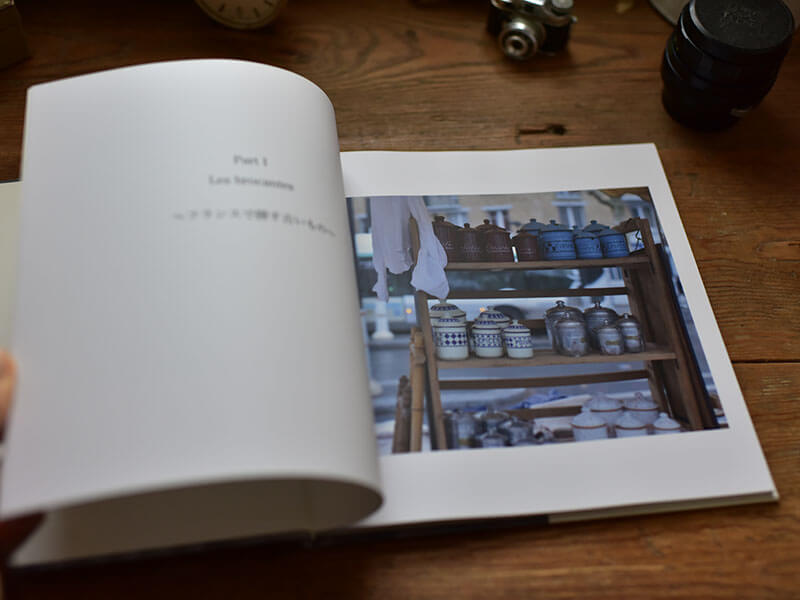
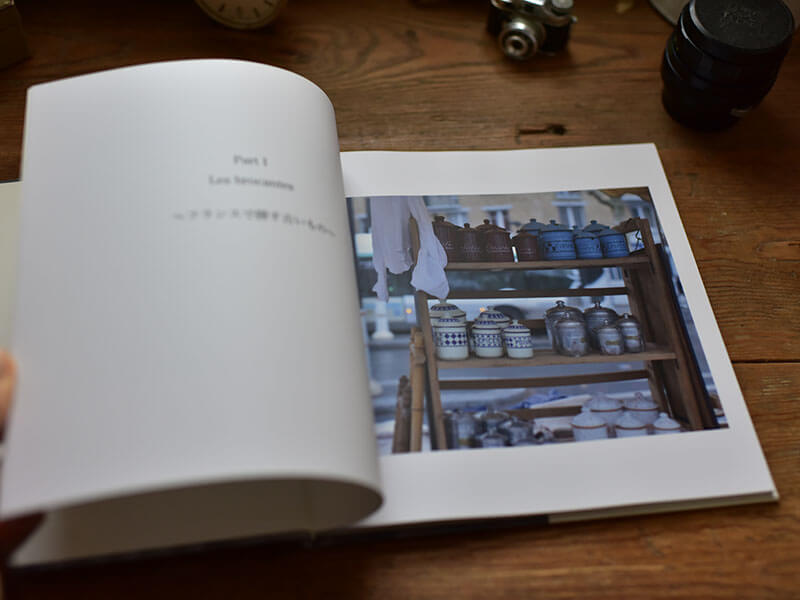
個人的にはART-HC(ハードカバー)が気に入りました!
落ち着いた質感が好みならART-HC(ハードカバー)のつや消しが、少し光沢が欲しい場合はつやありもしくはFLATもおすすめです。
MYBOOKでフォトブックを作る手順まとめ
MYBOOKでフォトブックを作る手順を紹介しました。


最後まで読んでくださりありがとうございました!
この記事が少しでも参考になると嬉しいです。




ユーザー登録でお得な情報&割引クーポンGET!